コンピュータを制御する2つの主な方法は、キーボードとマウスです。 他のさまざまな制御デバイスが利用可能であり、その多くは、従来の入力デバイスの使用を困難または不可能にする障害を持つユーザー向けに設計されています。 コンピュータのマウスを使用するときは、マウスカーソルの動きが自然に感じられるようにする必要があります。 この自然な感覚に必要な設定は人によって異なります。
マウスの動きが自然に感じるための中心的な設定は、感度です。 マウスの感度は、マウスを持って手を動かした距離と比較して、画面上でマウスカーソルがどれだけ移動したかを示す尺度です。 通常、これはDPIまたは「DotsPer Inch」で測定され、高DPIは低DPIよりも感度が高くなります。 DPIは、マウスが1インチ移動するごとにマウスカーソルが移動するピクセル数の測定値として意図されていますが、厳密な1対1の測定値ではありません。
ヒント:高DPI値または低DPI値の厳密な定義はありません。 ほとんどのユーザーは通常、一般的な使用法として1000〜3500DPIの範囲で快適です。
一部のマウスには、マウスのDPIを構成できる設定が付属しています。 物理的なスイッチまたはソフトウェアを介して、特に予算内で、多くは1つの感度設定しか提供しません 市場。 すべてのユーザーがマウスの感度を構成できるようにするために、Linux Mintでは、オペレーティングシステムでマウスの感度を調整し、基本的にマウスの入力に乗数を適用することができます。
マウスの感度を設定するには、スーパーキーを押してから、「マウスとタッチパッド」と入力してEnterキーを押します。
ヒント:「スーパー」キーは、商標の問題のリスクを回避しながら、多くのLinuxディストリビューションがWindowsキーまたはAppleの「コマンド」キーを参照するために使用する名前です。
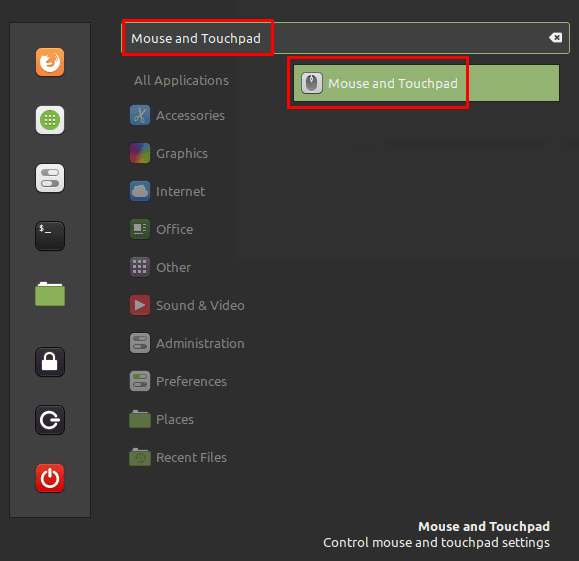
マウスとタッチパッドの設定で、[ポインタのサイズと速度]セクションの下部にある[カスタム感度]スライダーをクリックして、[オン]の位置にします。 これを行うと、感度スライダーが表示され、マウスの感度を下げることができます。
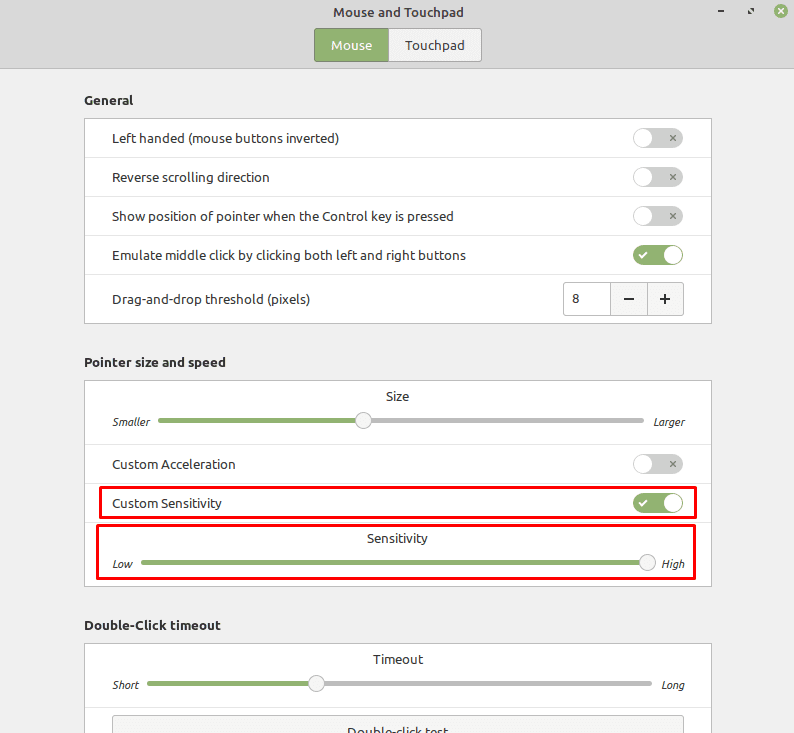
デフォルトでは、感度スライダーは最大値に設定されているため、マウスの感度を高くしたい場合は、感度を上げることが困難です。 マウスの感度を上げたい場合は、「カスタムアクセラレーション」スライダーをクリックして「オン」の位置にすることもできます。 新しい「加速」スライダーを調整することで、マウスの感度をさらに調整できます。
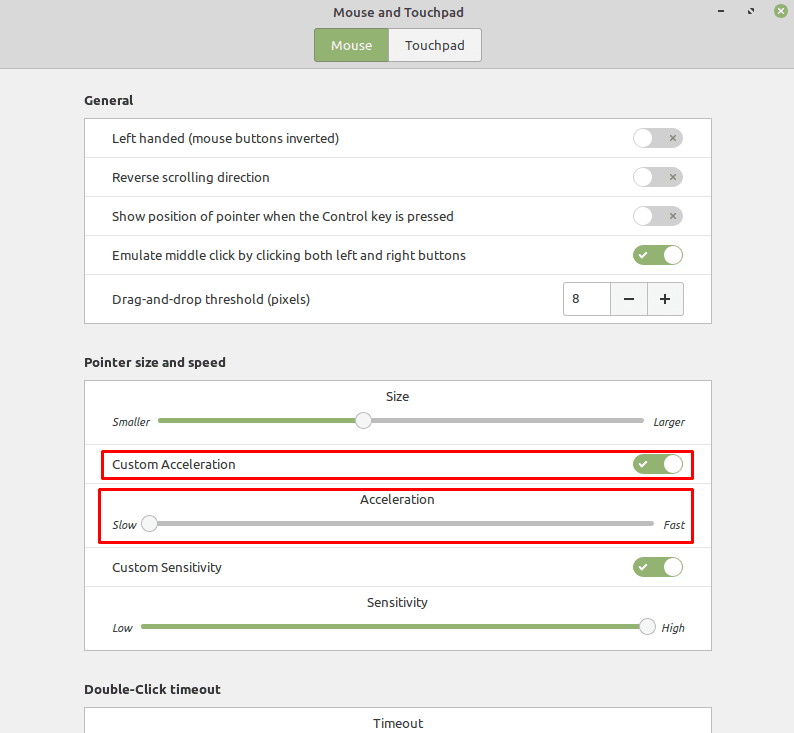
「マウスの加速」は、速いマウスの動きを遅い動きよりも遠くに動くと解釈することによって機能します。 これは、大きく速い動きと小さな細かい動きをしたい場合に便利です。 ただし、一部のユーザー、特にゲーマーは、推定が困難になる可能性があるため、マウスアクセラレーションを無効にしておく傾向があります。 特定のマウスの動きがカーソルをどれだけ動かすかは、マウスの動きの速さによって異なります。
注:マウスの感度設定は主にホストオペレーティングシステムによって制御されるため、これらの設定はどちらも仮想マシンには影響しません。